
【Air Video Server】iPadで誰でもプレイバック
虎徹タキです。
最近やっと撮影現場でiPadでのモニタリングが定着してきました。
いくつかのデバイスが技適を取得し、日本国内での使用が合法になったこと、またそれらのデバイスが比較的安価に手に入る事が理由だと考えます。
【iOS向けトランスミッターの例】
Accsoon CineEye 2S
https://www.accsoon.com/cineeye-2s/
Hollyland MARS400s
https://www.hollyland-tech.com/products/detail-23.html
CM撮影業界でこの手のツールといえばQTAKE Monitorです。
QTAKE MonitorとServerライセンスを使用すると収録した素材をiPad上で自由にプレイバックチェックする事ができます。
QTAKE HD
https://qtakehd.com/
前述のトランスミッターだけを使用した場合にはカメラシステムもしくはDITの選択した信号をただ受動的にモニタリングするだけ(現場のモニターと同じ状態)になるので、やはりiPadで収録素材を自由に閲覧したり、好きなタイミングで演者に見せたりしたいよね!ということで今回は
QTAKE Serverを使用せずにiPadで自由にプレイバックをみる方法
をご紹介したいと思います。
用意するもの
○ iPad または iPhone
○ QTAKEやMedia Express / 現場編集など、PCに直接データ収録するマシン
○ WiFi
→ 設定後はいずれもインターネット接続不要
手順
① QTAKEやMedia Express / 現場編集など、PCに直接データ収録するマシンにAir Video Server HDをインストール
Air Video Server HD
https://airvideo.app/
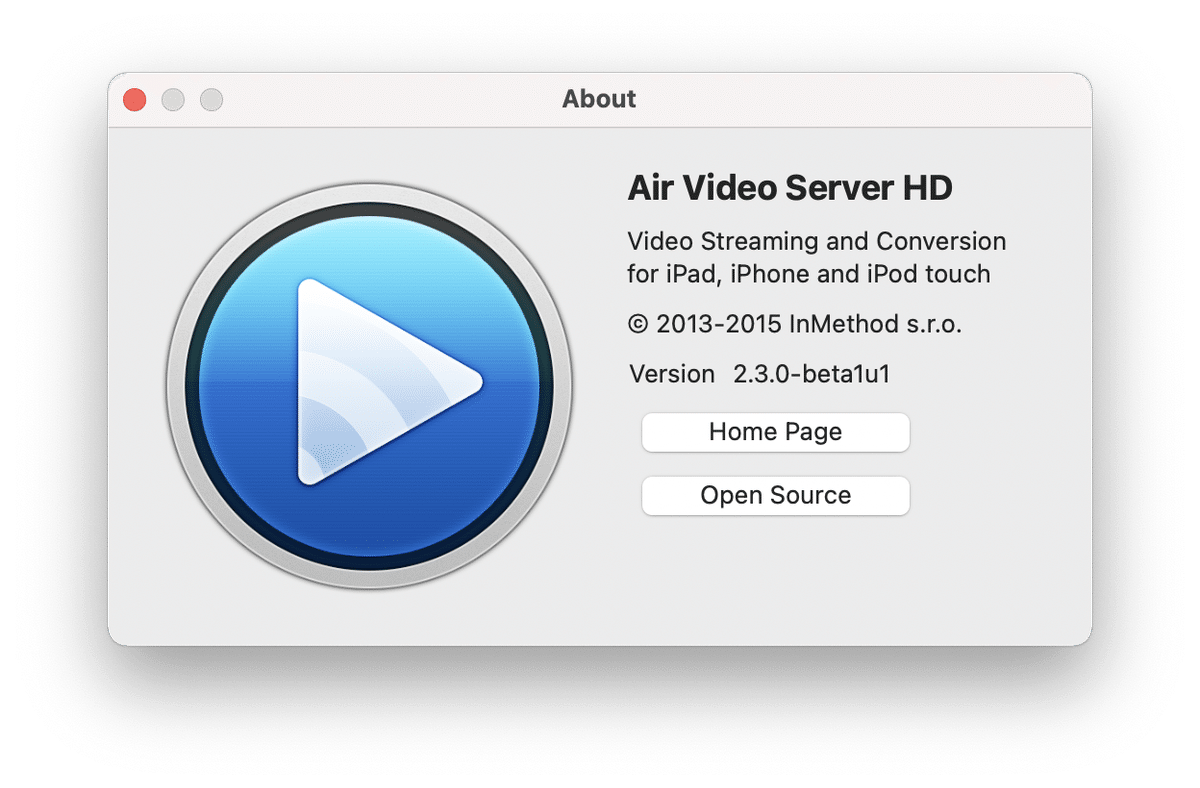
② Air Video Server HD Preferences > Shared Foldersにビジコン収録(これに代わるいい言葉ないもんですかね)または現場編集でキャプチャした素材が格納されるフォルダを追加

③ User Accounts > Change Server Passwordでパスワードを設定
→ これ設定してないと同じWiFIに繋がってる隣のスタジオの誰からでも閲覧できてしまうので確実に設定しましょう
④ iOSデバイスにAir Video HDをインストール
→¥730(2021/9/9現在), 無料版もあるみたいですが広告出るとのこと
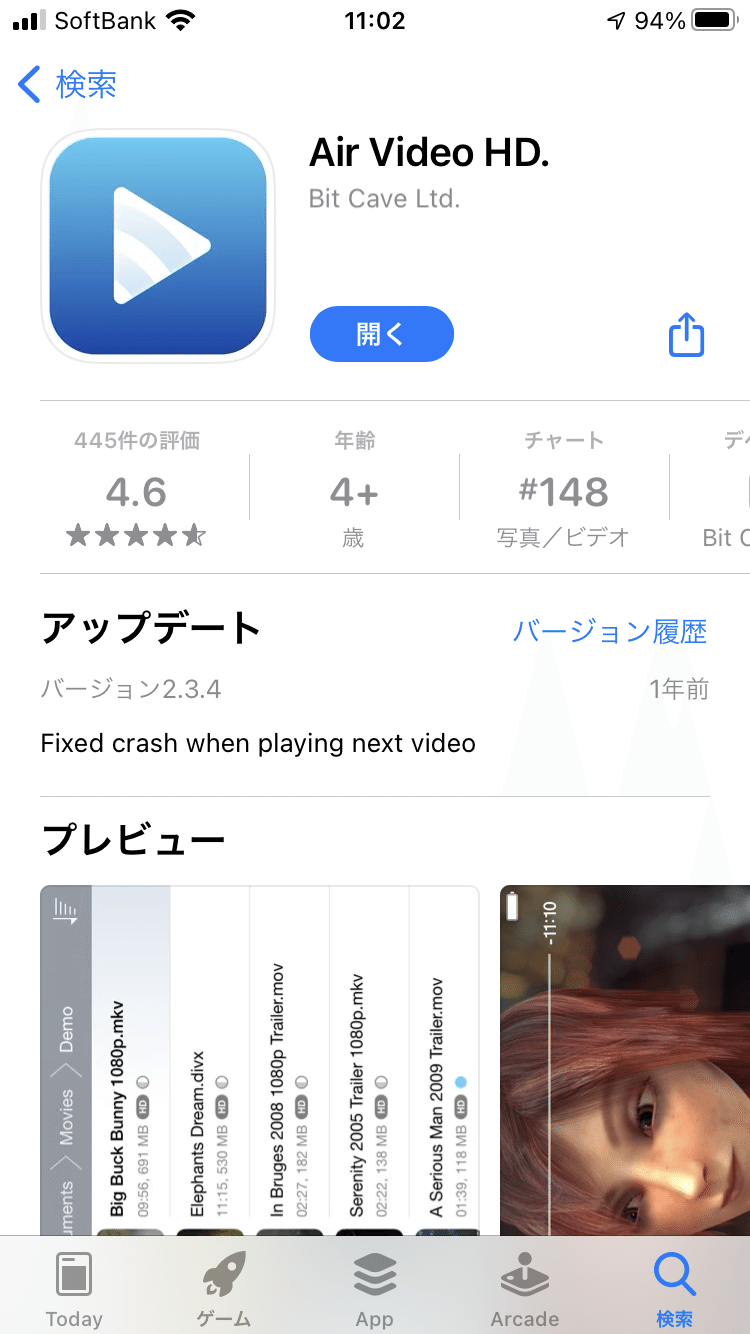
⑤ iOSでAir Video HDを起動すると、同一ネットワークにAir Video Serverがあれば勝手にServersリストにPC名が出てきます
→タップすると③で設定したパスワードを問われるので入力

これでみれるようになります。画面最上部で下にスワイプすると動画リストが更新されます。

まとめ
簡単です。
インターネットを超える設定も可能ですが、スタジオWiFiでファイアウォールやポート開放の設定をさせてもらえると思えないので、今回はローカル環境で自由に収録データを閲覧する方法でした。
※撮影素材に関わる部分なので、ご利用は自己責任でお願いします。
